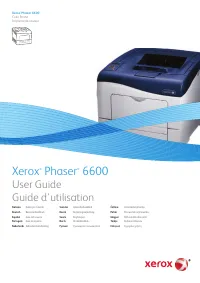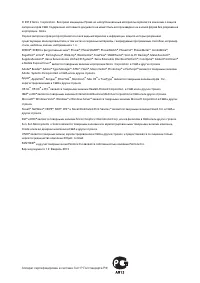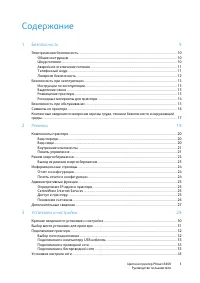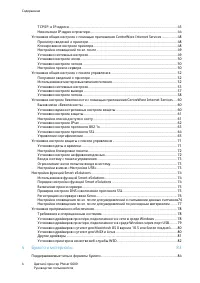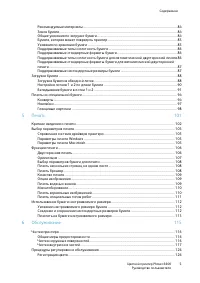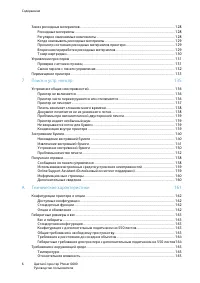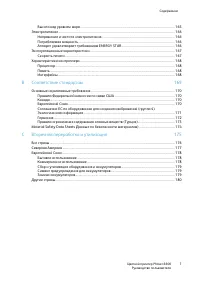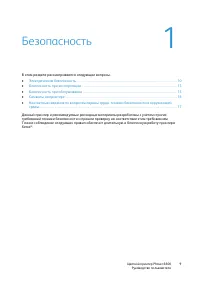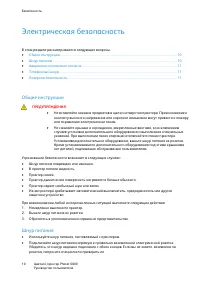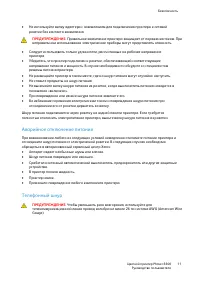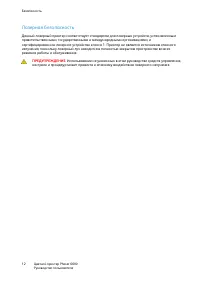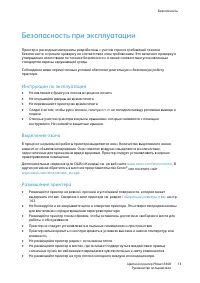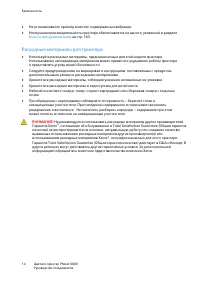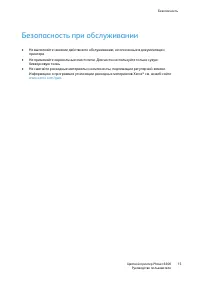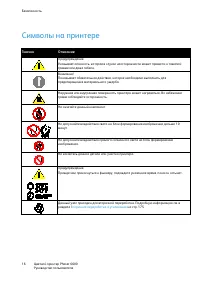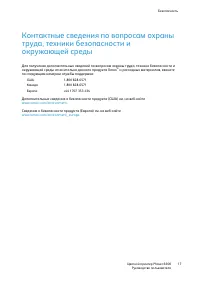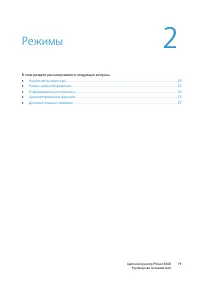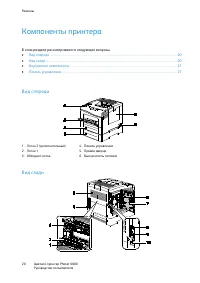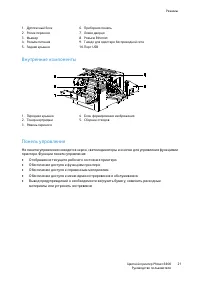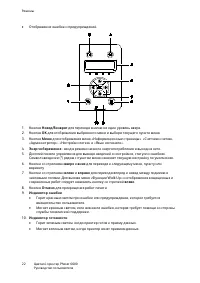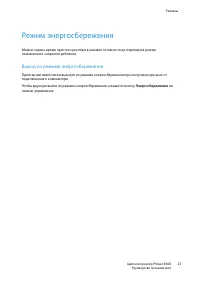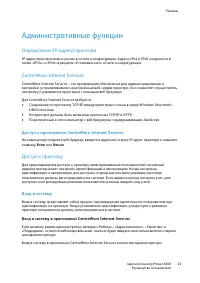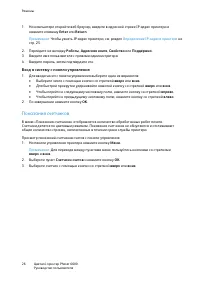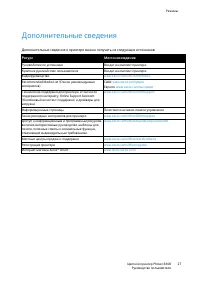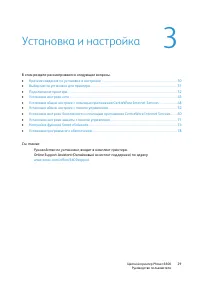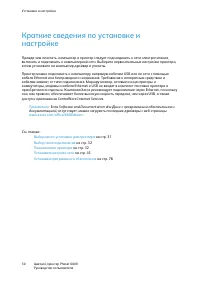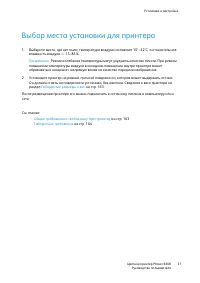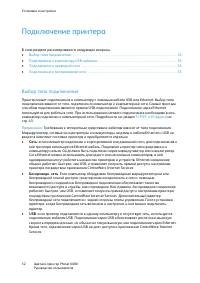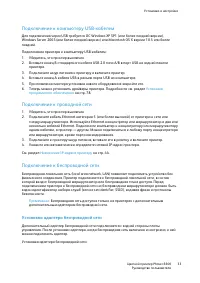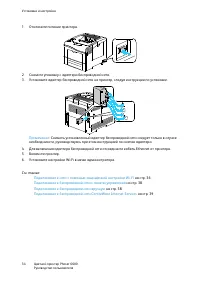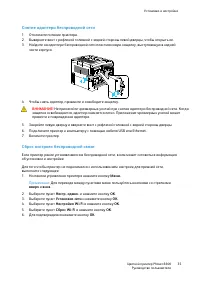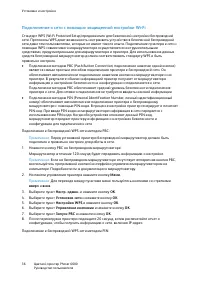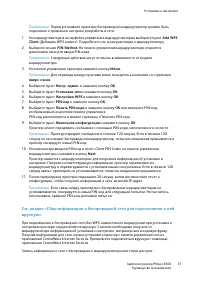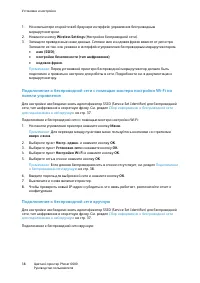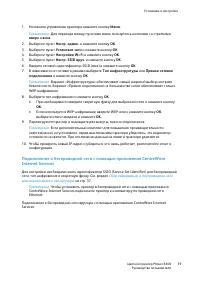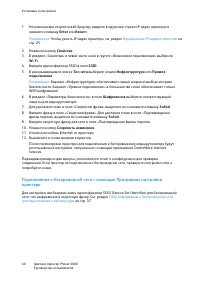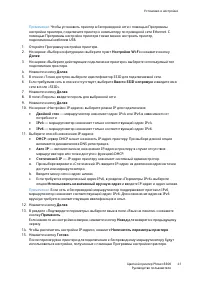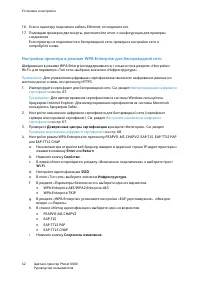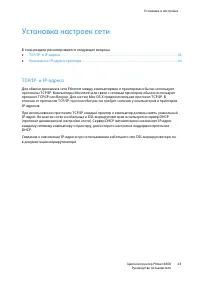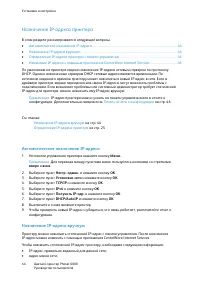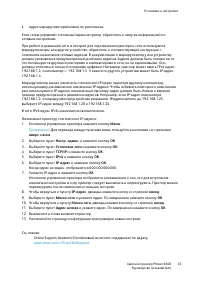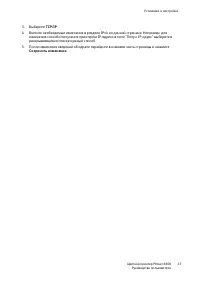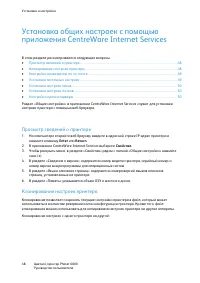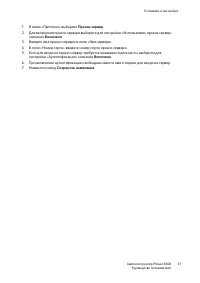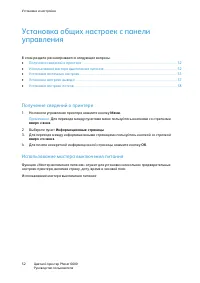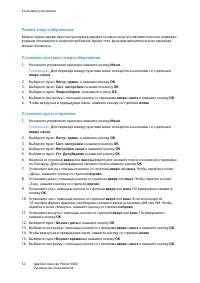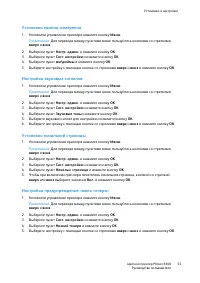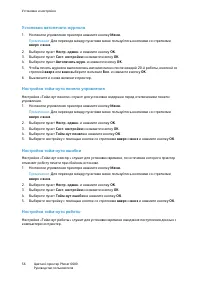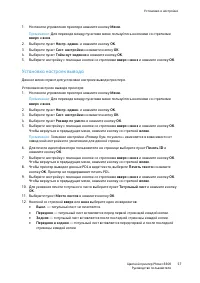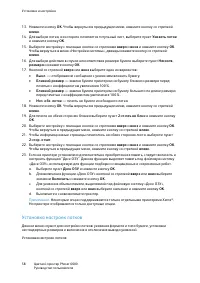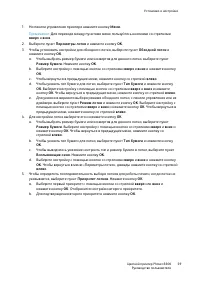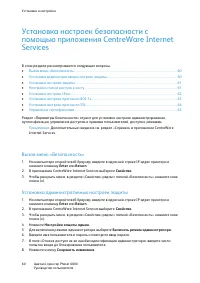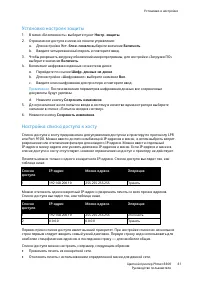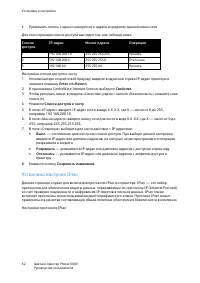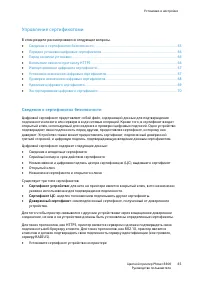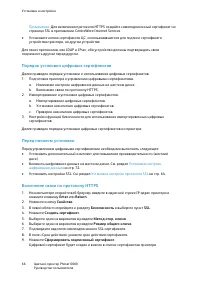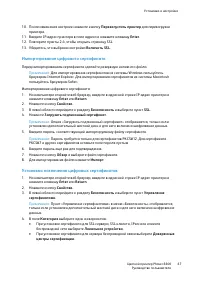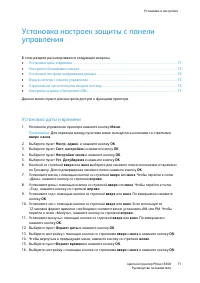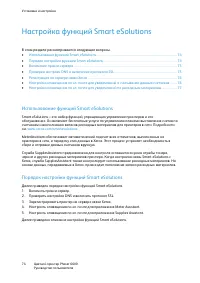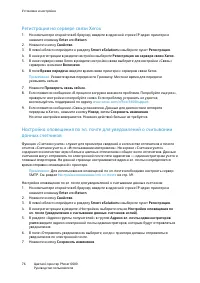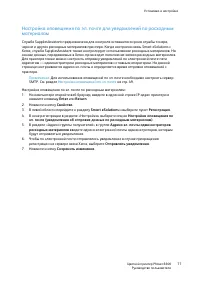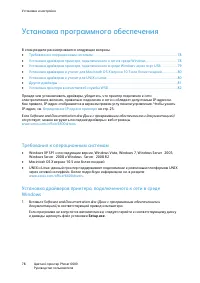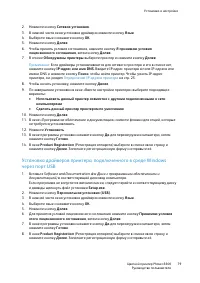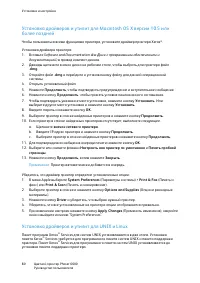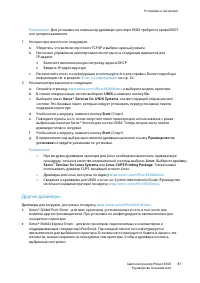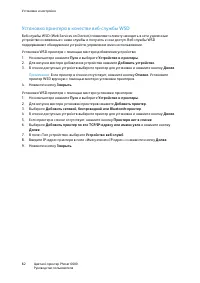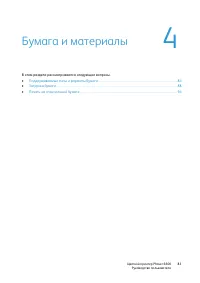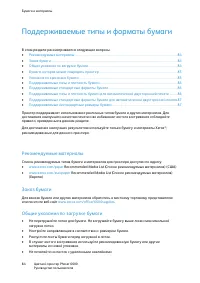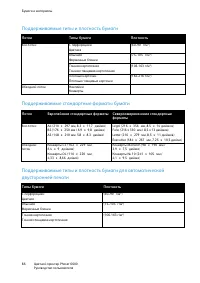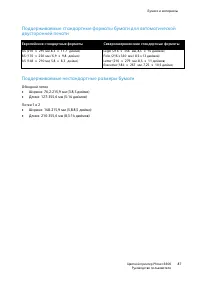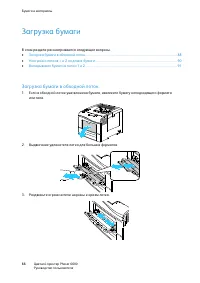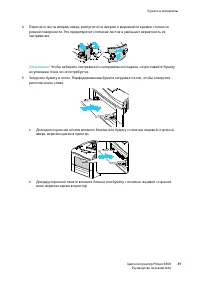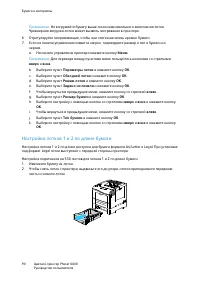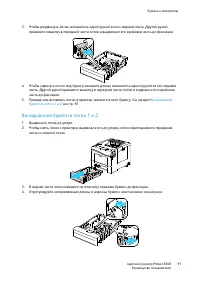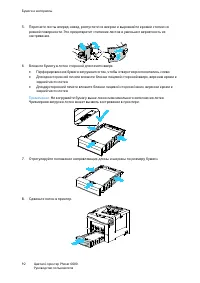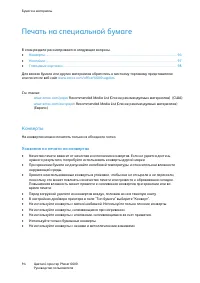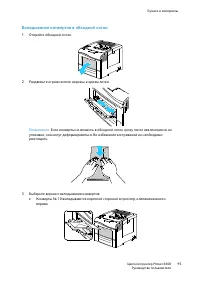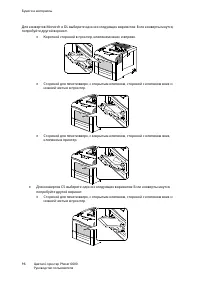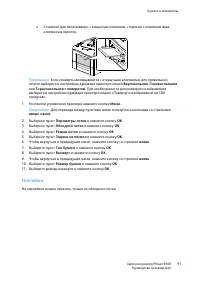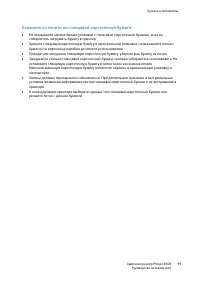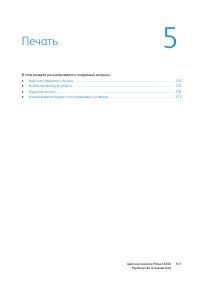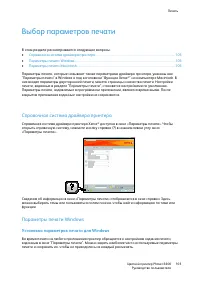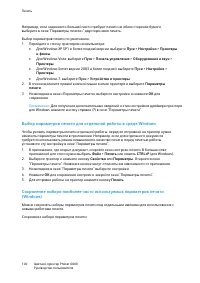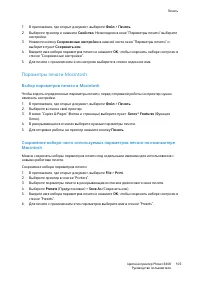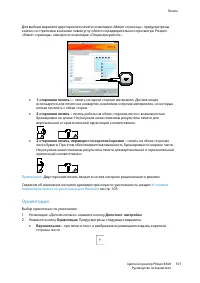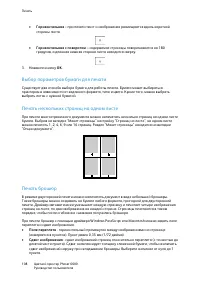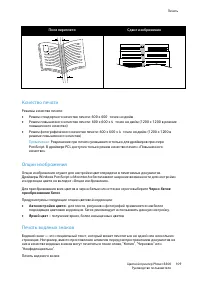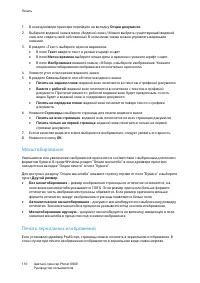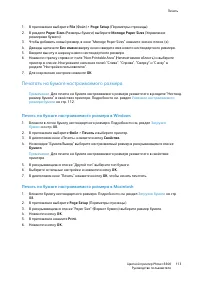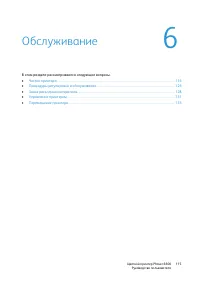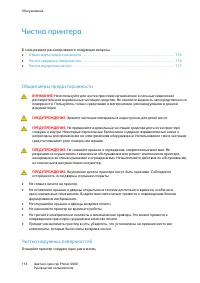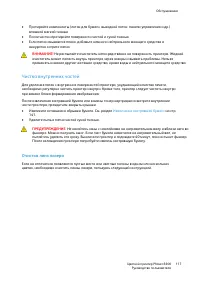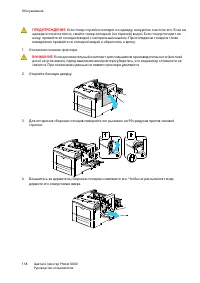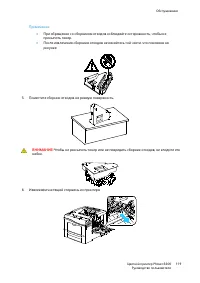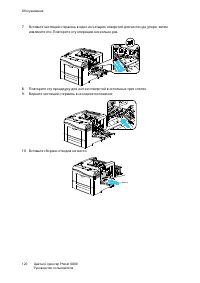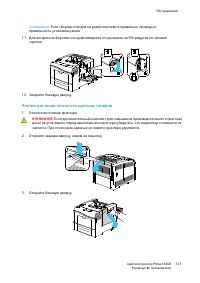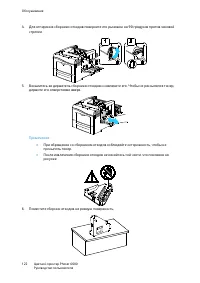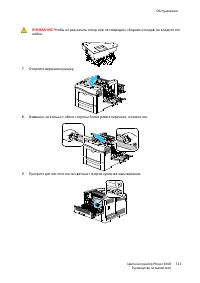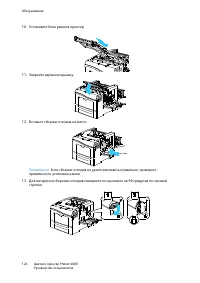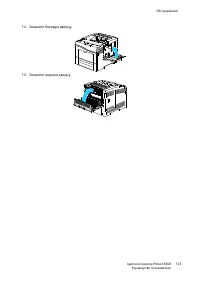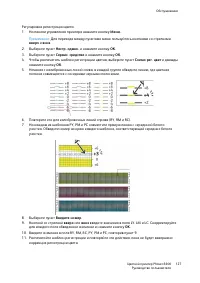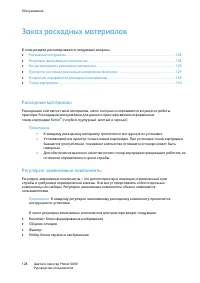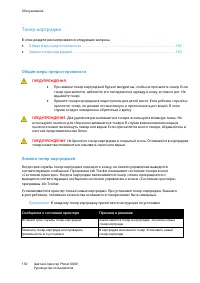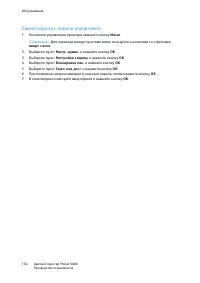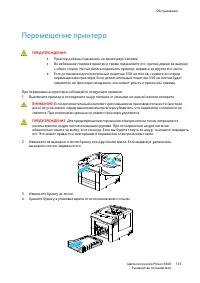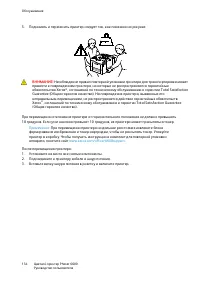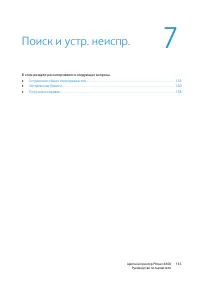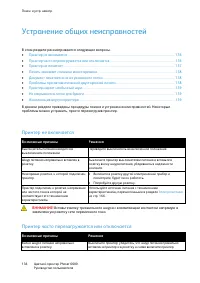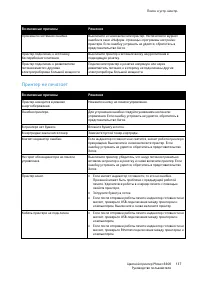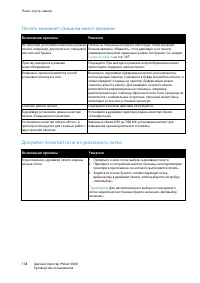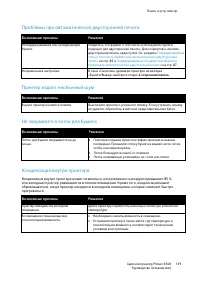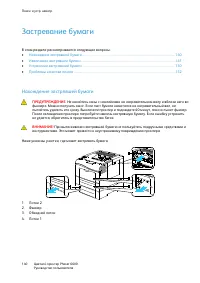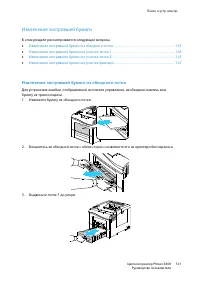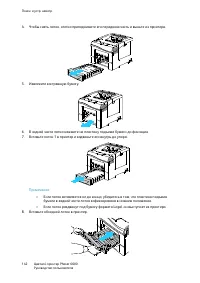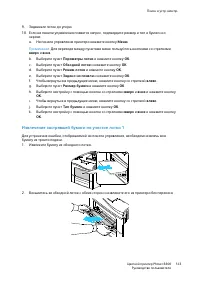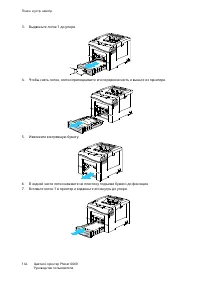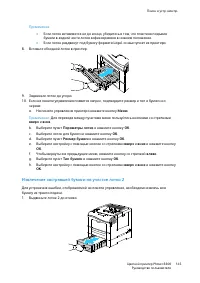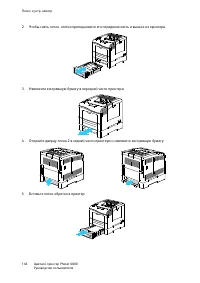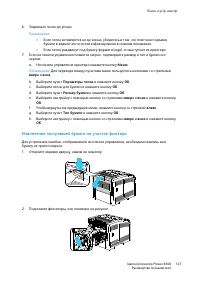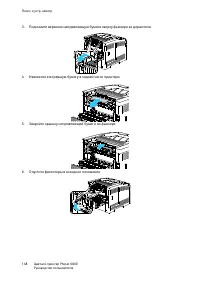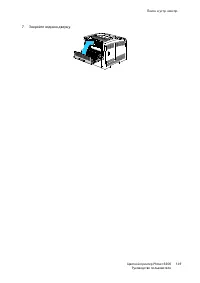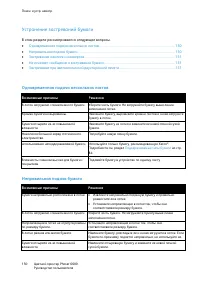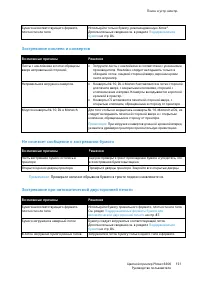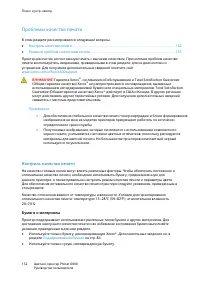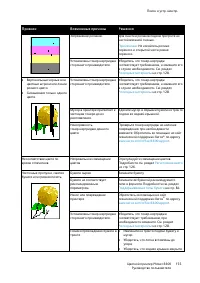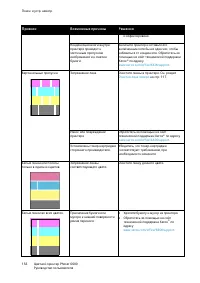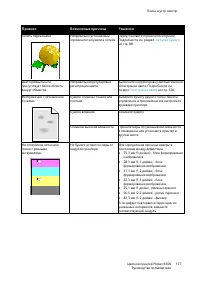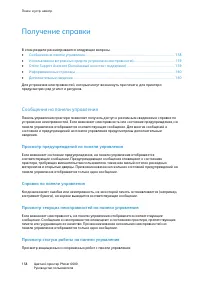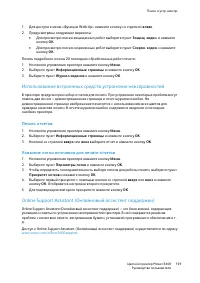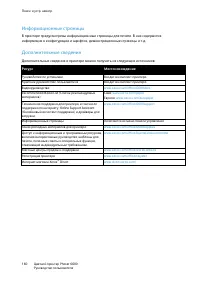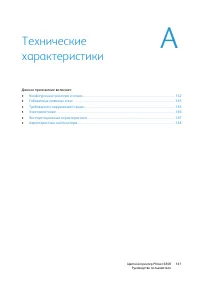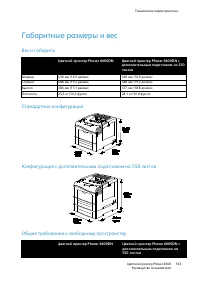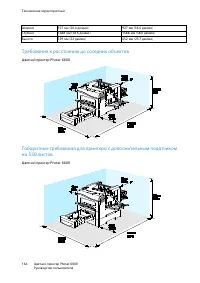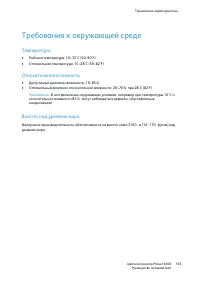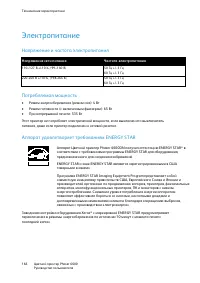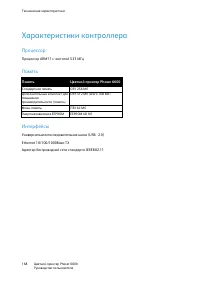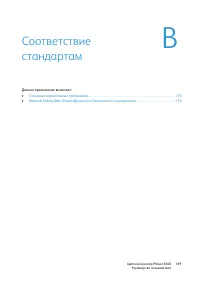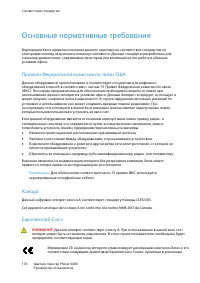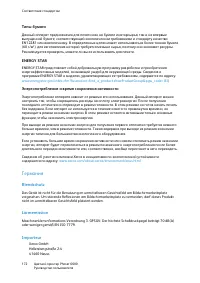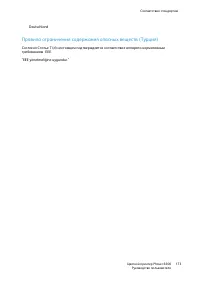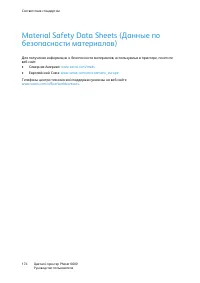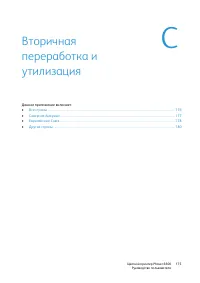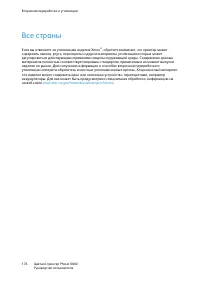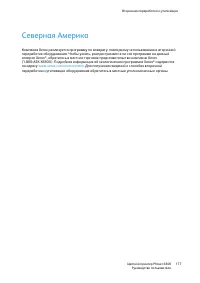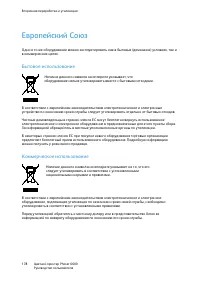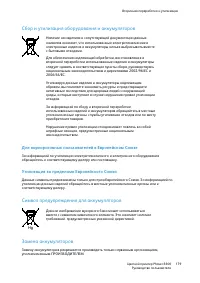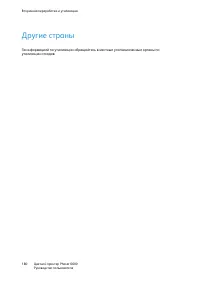Принтер Xerox Phaser 6600 - инструкция пользователя по применению, эксплуатации и установке на русском языке. Мы надеемся, она поможет вам решить возникшие у вас вопросы при эксплуатации техники.
Если остались вопросы, задайте их в комментариях после инструкции.
"Загружаем инструкцию", означает, что нужно подождать пока файл загрузится и можно будет его читать онлайн. Некоторые инструкции очень большие и время их появления зависит от вашей скорости интернета.
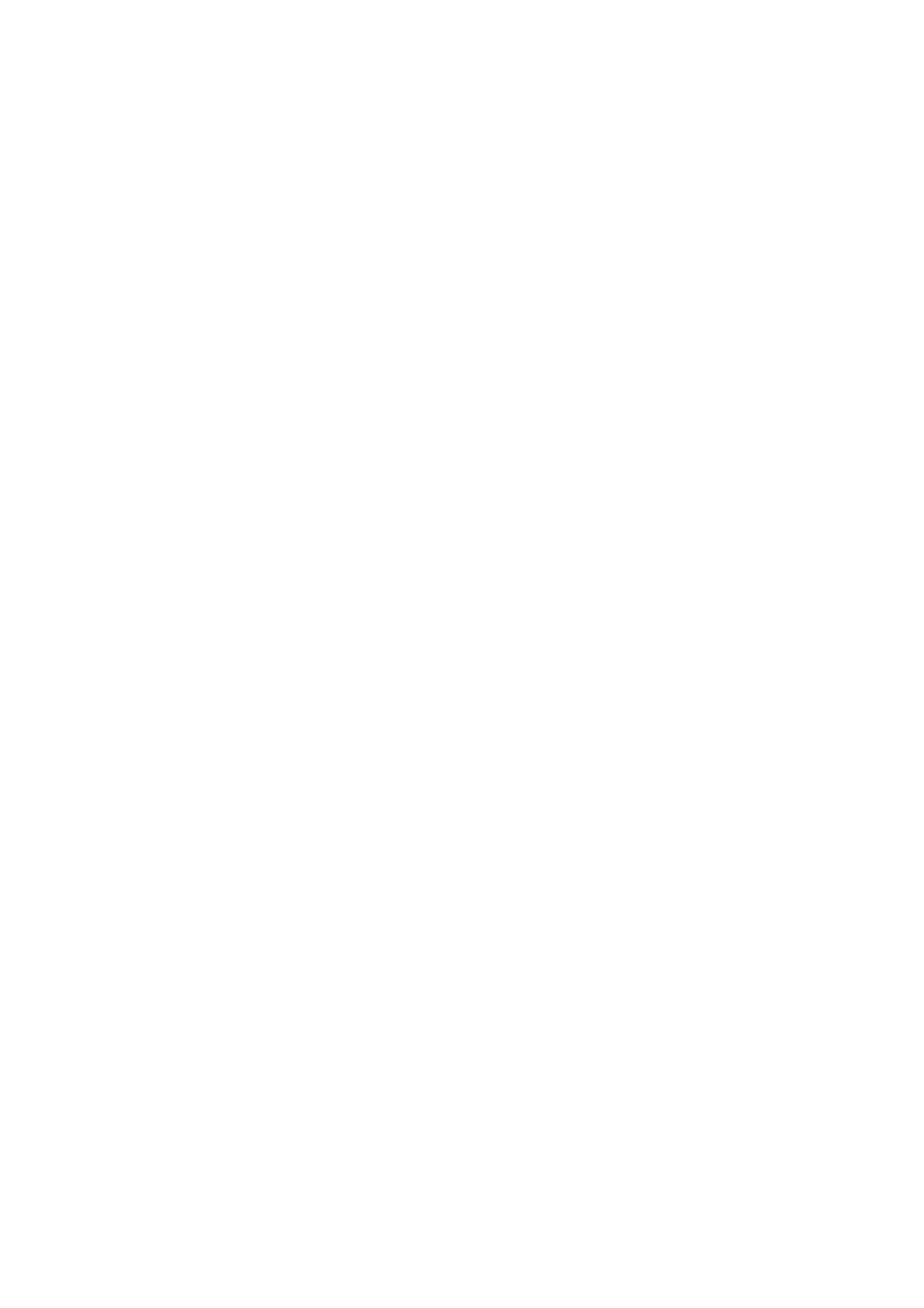
Установка и настройка
32
Цветной принтер Phaser 6600
Руководство пользователя
Подключение принтера
В этом разделе рассматриваются следующие вопросы.
•
•
•
•
Выбор типа подключения
Принтер может подключаться к компьютеру с помощью кабеля USB или Ethernet. Выбор типа
подключения зависит от того, подключен ли компьютер к компьютерной сети. Самым простым
способом подключения является прямое USB-подключение. Подключение через Ethernet
используется для работы в сети. При использовании сетевого подключения необходимо знать,
компьютер подключен к компьютерной сет и. Подробности см. раздел
TCP/IP- и IP-адреса
на
стр. 43.
Примечание:
Требования к аппаратным средствам и кабелям зависят от т ипа подключения.
Маршрутизатор, сетевые концентраторы и коммутаторы, модемы и кабели Ethernet и USB не
входят в комплект поставки принтера и приобретаются отдельно.
•
Сеть
: если компьютер подключен к корпоративной или домашней сети, для подключения к
ней принтера используется Ethernet-кабель. Подключить принтер непосредственно к
компьютеру нельзя. Он должен быть подключен через маршрутизатор или концентратор.
Сеть Ethernet можно использовать для одного или нескольких компьютеров, в ней
одноврем енно могут работать множество принт еров и устройств. Ethernet-соединение
обычно работает быстрее, чем USB, и позволяет получить прямой доступ к настройкам
принтера посредством приложения CentreWare Internet Services.
•
Беспроводн. сеть
: Если компьютер оборудован беспроводным маршрутизатором или
беспроводной точкой доступа, принтер можно подключить к сети с помощью
беспроводного соединения. Беспроводное подключение обеспечивает такие же
возможности доступа и службы, как и проводное. Как правило, беспроводное соединение
работает быстрее, чем USB, и позволяет получить прямой доступ к настройкам принтера
посредством приложения CentreWare Internet Services. Дополнительный адаптер
беспроводной сети подключается с задней стороны платы управления. После установки
адаптера, когда беспроводная сеть включена и настроена, к ней можно подключать
адаптер.
•
USB
: если принтер подключается к одному компьютеру и отсутствует сеть, используется
подключение кабелем USB. Подключение через USB обеспечивает достаточно высокую
скорость передачи данных, но обычно не такую высокую, как подключение через Ethernet.
Кроме того, подключение через USB не дает доступа к приложению CentreWare Internet
Services.
Содержание
- 3 Содержание; Безопасность
- 4 Бумага и материалы
- 5 Печать
- 6 A Технические характеристики
- 7 B Соответствие стандартам
- 9 Безопасность
- 10 Электрическая безопасность; Общие инструкции
- 11 Аварийное отключение питания
- 12 Лазерная безопасность
- 13 Безопасность при эксплуатации; Инструкции по эксплуатации; Выделение озона; Размещение принтера
- 14 Расходные материалы для принтера
- 15 Безопасность при обслуживании
- 16 Символы на принтере
- 19 Режимы
- 20 Компоненты принтера; Вид спереди
- 23 Режим энергосбережения; Выход из режима энергосбережения
- 24 Информационные страницы; Отчет о конфигурации
- 25 Административные функции; Определение IP-адреса принтера; Доступ к приложению CentreWare Internet Services; Доступ к принтеру; Вход в систему; Вход в систему в приложении CentreWare Internet Services
- 26 Вход в систему с панели управления; Показания счетчиков
- 27 Дополнительные сведения
- 29 Установка и настройка
- 31 Выбор места установки для принтера
- 32 Подключение принтера; Выбор типа подключения
- 33 Подключение к компьютеру USB-кабелем; Подключение к проводной сети; Подключение к беспроводной сети; Установка адаптера беспроводной сети
- 35 Снятие адаптера беспроводной сети
- 36 Подключение к сети с помощью защищенной настройки Wi-Fi
- 38 Подключение к беспроводной сети вручную
- 43 Установка настроек сети
- 44 Назначение IP-адреса принтера; Автоматическое назначение IP-адреса
- 46 Определение IP-адреса принтера с панели управления
- 48 Просмотр сведений о принтере; Клонирование настроек принтера
- 49 Настройка оповещений по эл. почте
- 50 Установка настроек часов
- 52 Получение сведений о принтере
- 53 Установка системных настроек; Вызов меню «Настройки системы»
- 55 Установка единиц измерения
- 56 Установка автопечати журнала
- 57 Установка настроек вывода
- 58 Установка настроек лотков
- 60 Вызов меню «Безопасность»
- 62 Установка настроек IPsec
- 63 Установка настроек протокола 802.1x
- 64 Установка настроек протокола SSL
- 65 Управление сертификатами; Сведения о сертификатах безопасности
- 66 Порядок установки цифровых сертификатов; Включение связи по протоколу HTTPS
- 67 Импортирование цифрового сертификата
- 68 Проверка назначения цифровых сертификатов
- 69 Удаление цифрового сертификата
- 70 Экспортирование цифрового сертификата
- 71 Установка даты и времени
- 72 Настройка блокировки панели
- 74 Настройка функций Smart eSolutions; Использование функций Smart eSolutions
- 75 Включение прокси-сервера; Проверка настроек DNS и включение протокола SSL
- 76 Регистрация на сервере связи Xerox
- 78 Установка программного обеспечения; Требования к операционным системам
- 80 Установка драйверов и утилит для UNIX и Linux
- 81 Другие драйверы
- 82 Установка принтера в качестве веб-службы WSD
- 83 Бумага и материалы
- 84 Поддерживаемые типы и форматы бумаги; Рекомендуемые материалы
- 85 Бумага, которая может повредить принтер
- 86 Поддерживаемые типы и плотность бумаги; Поддерживаемые стандартные форматы бумаги
- 87 Поддерживаемые нестандартные размеры бумаги
- 88 Загрузка бумаги; Загрузка бумаги в обходной лоток
- 90 Настройка лотков 1 и 2 по длине бумаги
- 91 Вкладывание бумаги в лотки 1 и 2
- 94 Печать на специальной бумаге; Конверты; Указания по печати на конвертах
- 95 Вкладывание конвертов в обходной лоток
- 97 Наклейки
- 98 Вкладывание наклеек в обходной лоток; Глянцевые карточки
- 99 Указания по печати на глянцевой картотечной бумаге
- 101 Печать
- 102 Краткие сведения о печати
- 103 Выбор параметров печати; Справочная система драйвера принтера; Параметры печати Windows; Установка параметров печати для Windows
- 104 Выбор параметров печати для отдельной работы в среде Windows
- 105 Параметры печати Macintosh; Выбор параметров печати в Macintosh
- 106 Функции печати; Двусторонняя печать; Печать двустороннего документа; Настройка односторонней печати; Параметры макета двусторонней страницы
- 108 Выбор параметров бумаги для печати
- 109 Качество печати; Печать водяных знаков
- 110 Масштабирование
- 111 Печать специальных типов работ; Сохраненная работа
- 112 Указание настраиваемого размера бумаги
- 113 Печатать на бумаге настраиваемого размера; Печать на бумаге настраиваемого размера в Windows; Печать на бумаге настраиваемого размера в Macintosh
- 115 Обслуживание
- 116 Чистка принтера; Общие меры предосторожности
- 117 Чистка внутренних частей; Очистка линз лазера
- 121 Чистка датчиков плотности цветных тонеров
- 126 Процедуры регулировки и обслуживания; Регистрация цвета; Настройка автоматической регистрации цвета
- 128 Заказ расходных материалов; Расходные материалы
- 129 Когда заказывать расходные материалы; Вторичная переработка расходных материалов
- 130 Замена тонер-картриджей
- 131 Управление принтером; Проверка счетчика страниц; Просмотр показаний счетчиков счетов
- 132 Смена пароля с панели управления
- 133 Перемещение принтера
- 136 Устранение общих неисправностей; Принтер не включается; Принтер часто перезагружается или отключается
- 137 Принтер не печатает
- 138 Печать занимает слишком много времени; Документ печатается не из указанного лотка
- 139 Проблемы при автоматической двусторонней печати; Принтер издает необычный шум
- 140 Застревание бумаги; Нахождение застрявшей бумаги
- 141 Извлечение застрявшей бумаги; Извлечение застрявшей бумаги из обходного лотка
- 143 Извлечение застрявшей бумаги на участке лотка 1
- 145 Извлечение застрявшей бумаги на участке лотка 2
- 147 Извлечение застрявшей бумаги на участке фьюзера
- 150 Устранение застреваний бумаги; Одновременная подача нескольких листов; Неправильная подача бумаги
- 151 Застревание при автоматической двусторонней печати
- 152 Проблемы качества печати; Контроль качества печати
- 153 Решение проблем с качеством печати
- 158 Получение справки; Сообщения на панели управления; Просмотр предупреждений на панели управления
- 159 Использование встроенных средств устранения неисправностей; Печать отчетов; Online Support Assistant (Онлайновый ассистент поддержки)
- 162 Конфигурации принтера и опции; Доступные конфигурации; Стандартные функции; Опции и обновления
- 163 Вес и габариты; Стандартная конфигурация
- 164 Требования к расстоянию до соседних объектов
- 165 Требования к окружающей среде; Температура
- 166 Электропитание; Напряжение и частота электропитания; Потребляемая мощность
- 167 Эксплуатационные характеристики
- 168 Характеристики контроллера; Процессор; Интерфейсы
- 170 Основные нормативные требования; Правила Федеральной комиссии по связи США; Канада
- 171 Введение
- 172 Типы бумаги; Энергопотребление и время сохранения активности; Германия; Blendschutz
- 173 Правила ограничения содержания опасных веществ (Турция)
- 176 Все страны
- 177 Северная Америка
- 178 Европейский Союз; Бытовое использование
- 179 Сбор и утилизация оборудования и аккумуляторов; Для корпоративных пользователей в Европейском Союзе; Символ предупреждения для аккумуляторов; Замена аккумуляторов
- 180 Другие страны